كيف تحصل على حساب VPN مجاني ؟ قبل الإجابة على هذا السؤال يجب أن نعلم ماهو VPN وفيما يستخدم أن ال VPN هو عبارة عن شبكة خاصة تعمل على تشفير بيانات الاتصال الخاصة بك أثناء تصفح الإنترنت لزيادة أمان اتصالك كما انه يعمل بنفس طريقة عمل البروكسي حيث انه يعمل على تغيير بيانات الاتصال الخاصة بك ولكنه اكثر فاعلية وأمان وسرعة من برامج البروكسي الأخرى حيث أن استخدامه لا يؤثر على سرعة اتصالك بالإنترنت. أما بالنسبة لفائدة استخدامه فهي عديدة للغاية ولكن يمكن اختصارها في النقاط التالية:
- يعمل على تشفير جميع بيانات الاتصال الخاصة بك مثل رقم الاي بي الخاص بك ونوع المتصفح والبلدة المقيم بها بشكل يعمل على حمايتك من تتبع المتطفلين.
- يعمل على إزالة أثار تصفحك من الإنترنت مما يضمن لك المزيد من الحماية.
- تصفح المواقع والتطبيقات التي يتم حظرها في بلدك ولكن عليك مراعاة الله في استخدامك لتلك الخدمة حيث عليك ألا تستخدم تلك الخدمة فيما يغضب الله عز وجل.
- يساعدك على تصفح الإنترنت من أي مكان في العالم دون الخوف من تعرض بياناتك للتجسس أو السرقة.
أمان الخدمة حيث انه لن يتمكن أي شخص من استخدام الخدمة الخاصة بك إلا بامتلاكه لاسم المستخدم وكلمة المرور الخاصة بك. - استخدام حساباتك المصرفية على الإنترنت بكل أمان حيث انه يعمل على تشفير بيانات اتصالك عند التسوق على الإنترنت مما يجعل إماكنية سرقة بياناتك مستحيلة.
كيف تحصل على حساب VPN مجاني ؟
هناك الكثير من الشركات التي تتيح لك تجربة حساب VPN مجاني لفترة محدودة ثم تلزمك بدفع مصاريف شهرية وهناك شركات اخرى تقدم لك الخدمة بشكل مجاني ولكنها غير أمنة وفي الغالب يستخدمها أصحابها لسرقة بيانات مستخدميهم ولكن ما سنتعرف عليه اليوم هو كيفية التمتع بتلك الخدمة بشكل امن ومجاني مدى الحياة فكل ما عليك فعله هو اتباع خطوات الشرح التي سنقوم باستعراضها سويا.
قم بالدخول إلى موقع FinchVpn وبعد الدخول إلى الصفحة الرئيسية للموقع قم بالنقر على Sign Up For A Plan كما موضح بالصورة التالية:
ستلاحظ ظهور 3 باقات قم باختيار باقة FREE بالنقر على ORDER NOW كما موضح بالصورة التالية:
قم بتعبئة الحقول المطلوبة وهي كالاتي:
- Username: ادخل أي اسم مستخدم تريده وتذكر هذا الاسم جيدا حيث انه سيكون اسم المستخدم الذي ستستخدمه في تسجيل الدخول لحساب VPN الخاص بك.
- Password: ادخل كلمة المرور التي تريدها وعليك أيضا أن تتذكرها جيدا لتسجيل الدخول إلى حسابك.
- Password Confirmation: هنا قم بإعادة إدخال كلمة المرور التي قمت بإدخالها في الخطوة السابقة.
- Email: إدخال البريد الإلكتروني الخاص بك والذي ستستخدمه في تفعيل حسابك واستقبال بيانات التسجيل الخاصة بحسابك.
- :Confirm Email اعد إدخال البريد الإلكتروني الذي قمت بإدخاله في الخطوة السابقة لتأكيد البريد الإلكتروني الخاص بك.
ثم قم بالنقر على Register لتسجيل حساب VPN الخاص بك كما موضح بالصورة التالية:
بعد الانتهاء من تسجيل حساب VPN مجاني بنجاح سوف يتم إرسال رسالة التفعيل على البريد الإلكتروني الذي قمت بإدخاله بعد استقبال رسالة التفعيل قم بالنقر على Activate your account لتفعيل حسابك كما موضح بالصورة:
بعد تفعيل الحساب بنجاح سوف تظهر لك الرسالة التالية Your account has been successfully activated ثم يمكنك تسجيل الدخول إلى حسابك بإدخال اسم المستخدم وكلمة المرور الخاصة بحسابك في المكان المخصص لها كما موضح بالصورة:
بعد تسجيل الدخول إلى حسابك سوف تظهر لك صفحة إدارة حساب VPN الخاصة بك قم بالنقر على Download لتنزيل تطبيق finchvpn الذي ستستخدمه للتمتع بخدمة VPN على جهازك:
بعد الدخول على صفحة Download قم باختيار الإصدار المناسب لنظامك هناك 3 أنواع من التطبيقات وهي كالاتي:
- FinchVPN Windows Client: هذا التطبيق مخصص لأنظمة الويندوز فقط.
- FinchVPN Android Client: هذا التطبيق مخصص لأنظمة الأندرويد فقط.
- FinchVPN OpenVPN Config: هذا التطبيق يمكن تشغيله على كل الأنظمة المتاحة سواء كانت ويندوز أو ماك أو أندرويد أو IOS وغيرها من الأنظمة الأخرى المتاحة قم باختيار النظام المتوافق مع نظامك بالضغط على Download الموجودة اسفل نوع التطبيق المتوافق معك كما موضح بالصورة:
بعد الضغط على Download في الخطوة السابقة سوف تظهر لك طريقتين لتنزيل التطبيق تنزيل نسخة للتنصيب (exe) أو تنزيل تطبيق portable بصيغة (zip) قم بالنقر على الطريقة المناسبة لك. سوف نقوم في الشرح بتنزيل تطبيق portable:
بعد تنزيل الملف وفك ضغطه نقوم بالضغط على tap-windows لتنصيب التطبيق على جهازك:
ثم تابع الخطوات التالية:
قم بالضغط على Next لمتابعة تنصيب التطبيق:
قم بالنقر على I Agree للموافقة على شروط استخدام الخدمة:
اترك الخيارات كما هي ثم قم بالضغط على Next كما موضح بالصورة:
الآن قم بالضغط على Install لبدأ تنصيب التطبيق على جهازك:
يمكن أن تظهر لك رسالة من نظام الأمان في ويندوز للسماح بتنزيل التطبيق إذا ظهرت لك تلك الرسالة قم بالضغط على Install لمتابعة التنصيب:
بعد الانتهاء من تنصيب التطبيق قم بالضغط على Next كما موضح بالصورة:
الآن قم بالضغط على Finish لإغلاق رسالة التهنئة والتي تظهر بعد تنصيب التطبيق بنجاح:
بعد تشغيل التطبيق نقوم بالنقر على account لإدخال اسم المستخدم وكلمة المرور الخاصة بحسابك ثم الضغط على Login كما موضح بالصورة:
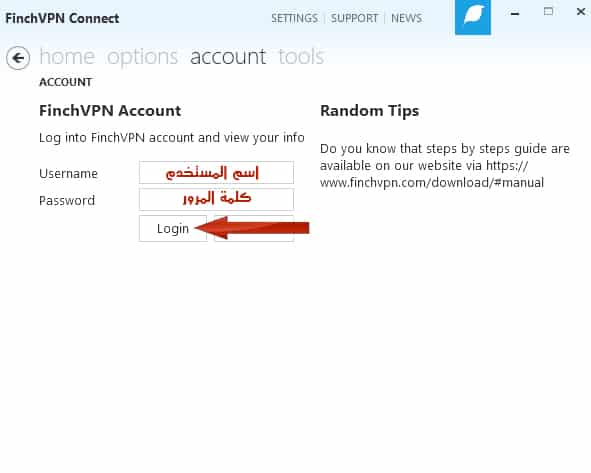
بمجرد ظهور كلمة Disconnect سوف تستمتع بخدمة VPN على جهازك وستلاحظ أن بيانات اتصالك سواء كانت البلد المتواجد بها ورقم الاي بي الخاص بك وغيرها من بيانات الاتصال الخاصة بك سوف يتم تغييرها بشكل كامل.
يمكنك التأكد من التغيرات التي حدثت من خلال الذهاب لصفحة تفقد الاتصال على الموقع، والتي ستظهر بيانات الاتصال الخاصة بك وستلاحظ أنها مختلفة عن بياناتك الأصلية وبذلك نكون انتهينا من موضوع اليوم أتمنى أن أكون وفقت في شرح كيفية عمل حساب VPN مجاني وأن يكون مفيدا لكم لا تترددوا في طرح أي سؤال أو استفسار يخص هذا الموضوع من خلال التعليقات المتاحة اسفل الموضوع أو من خلال طرق الاتصال الأخرى المتاحة بالموقع.

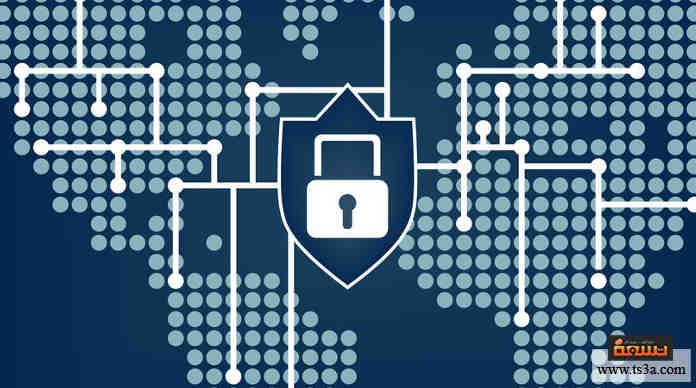

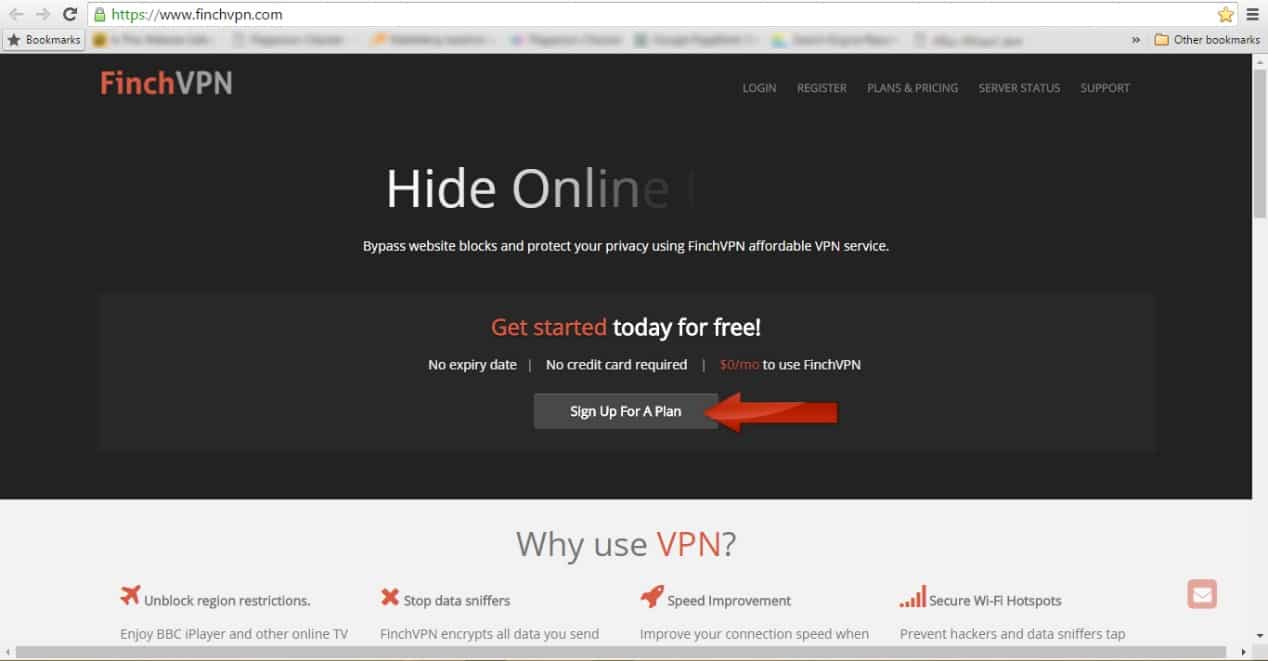
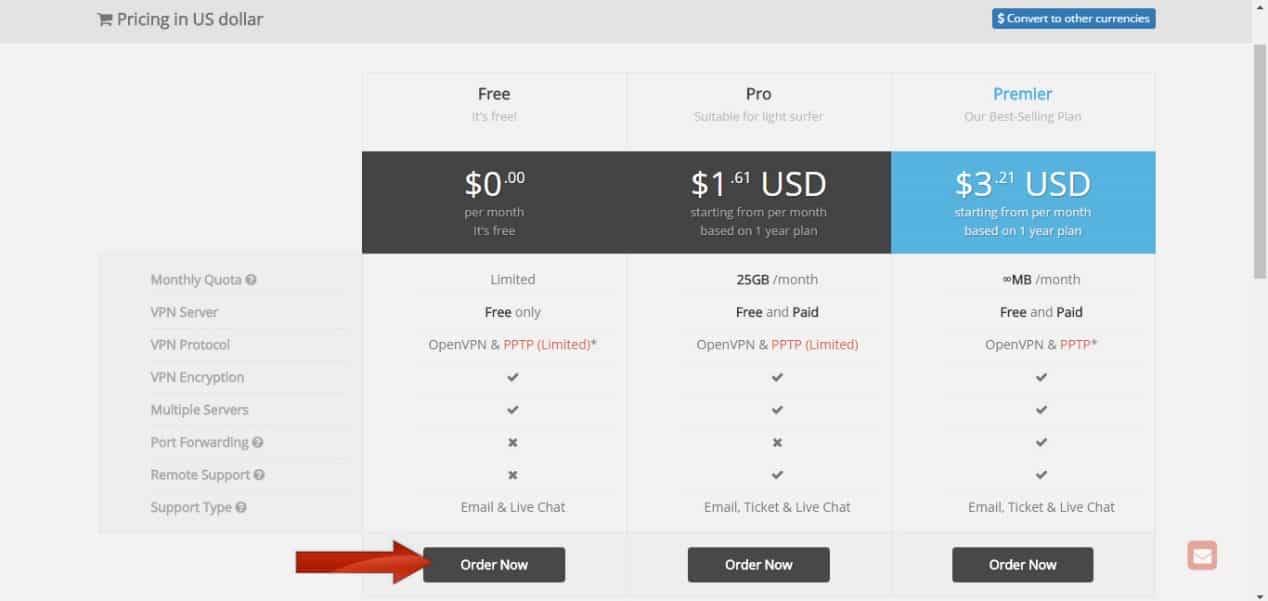
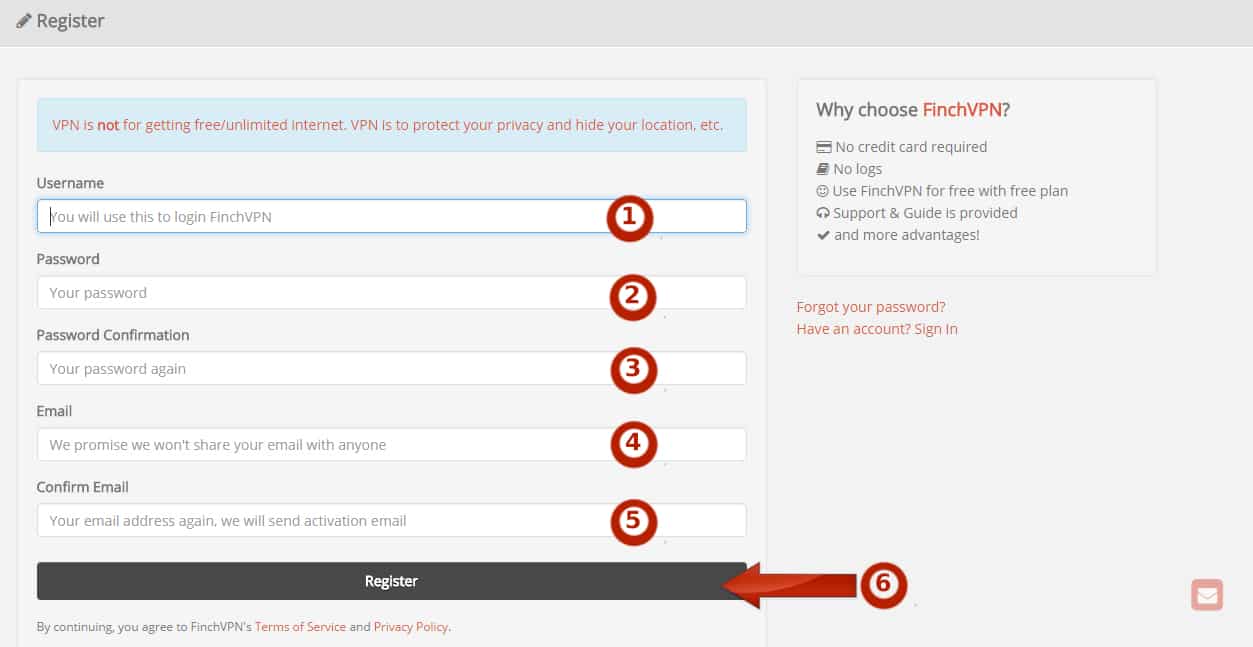
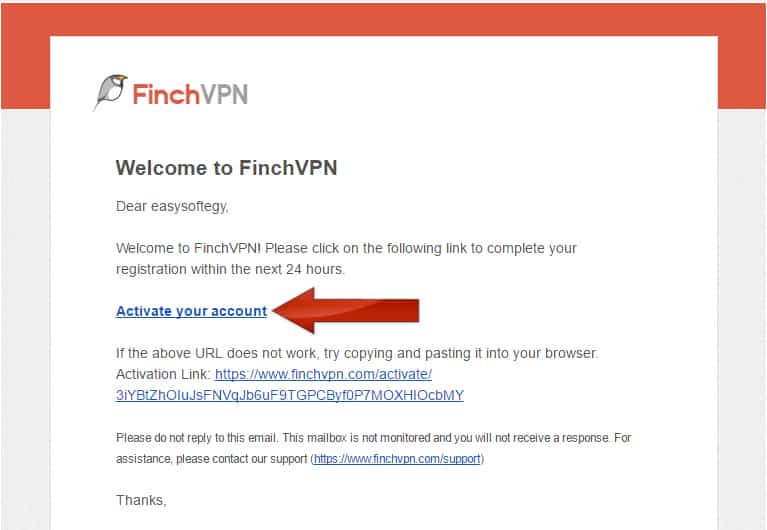
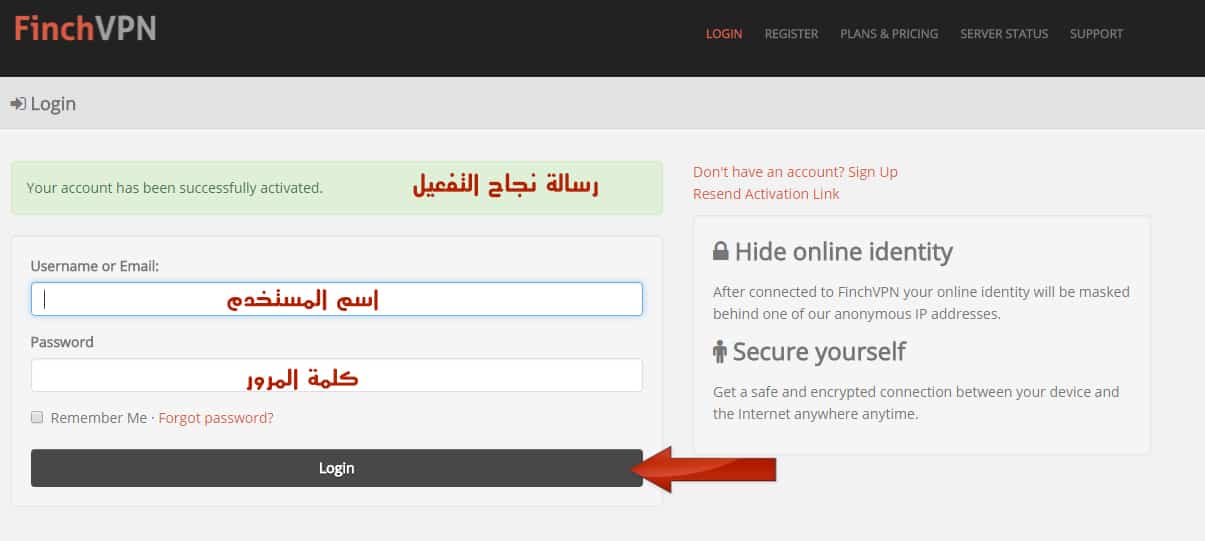
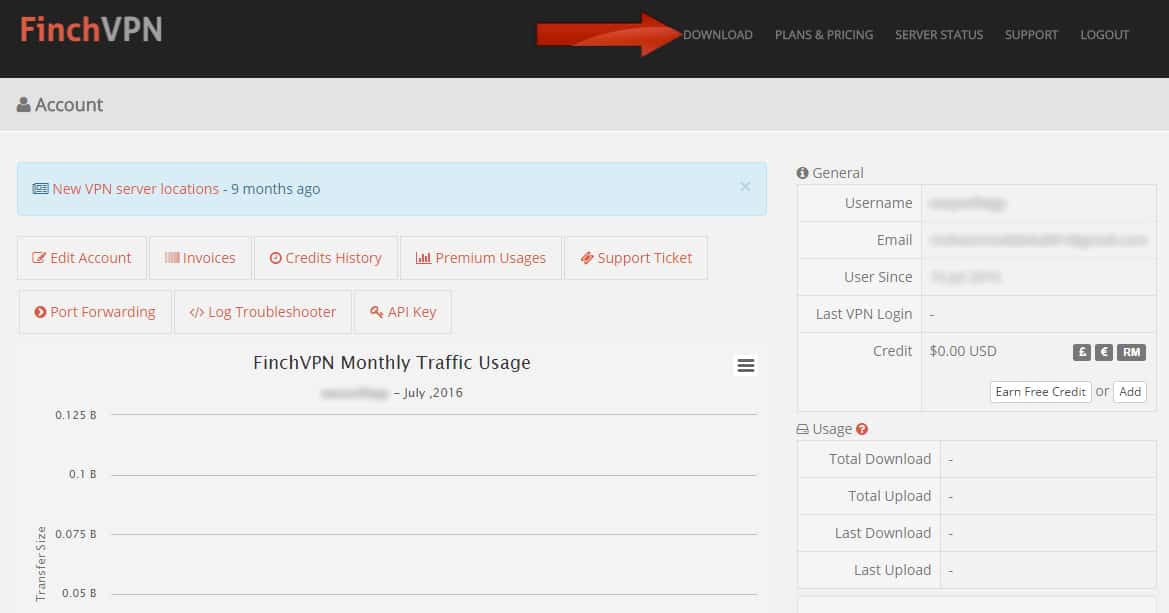
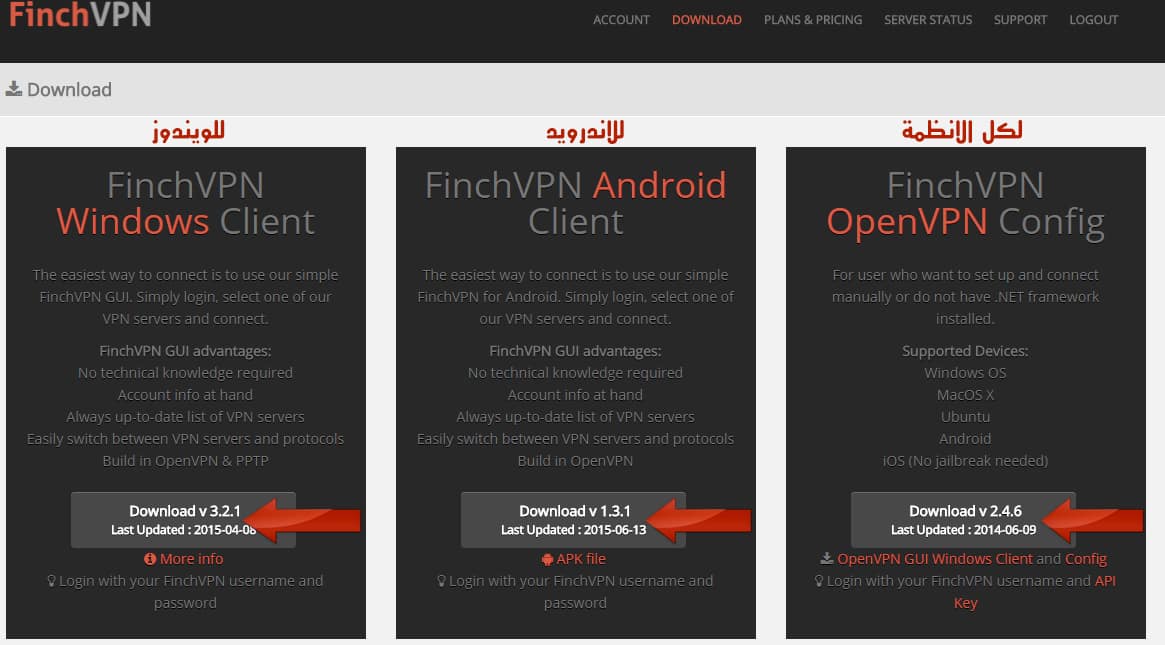
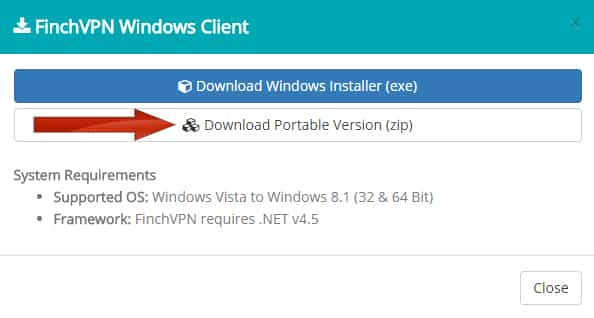
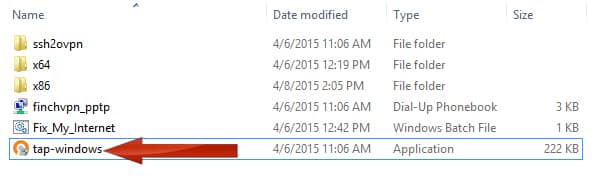
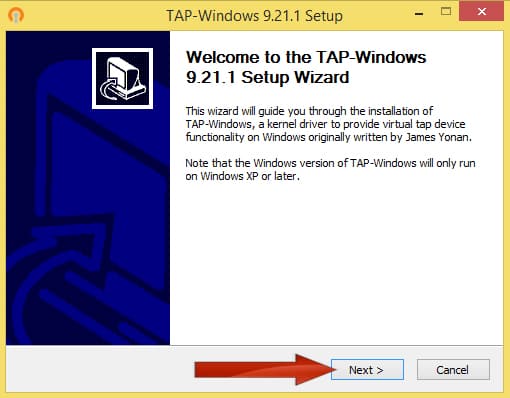
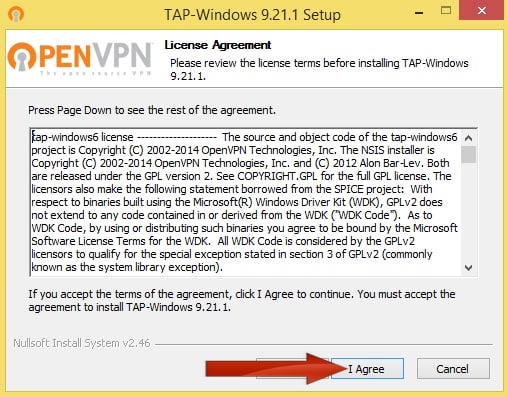
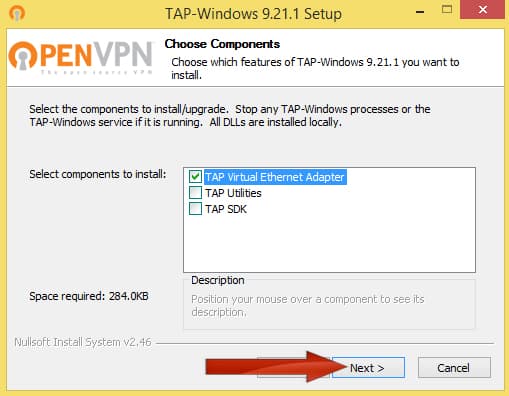
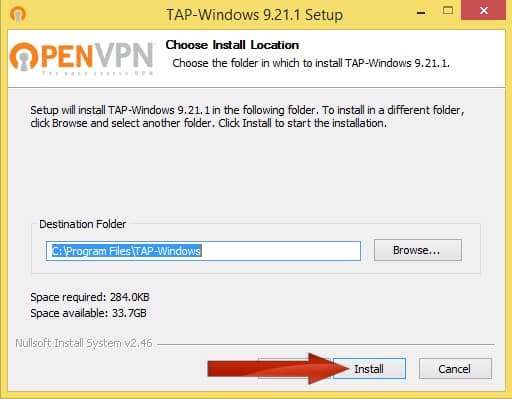
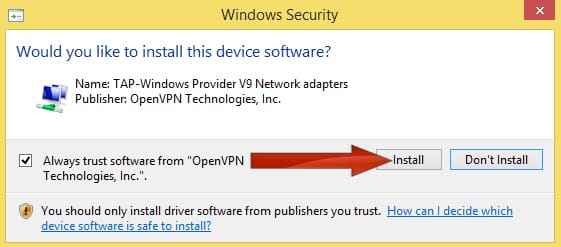
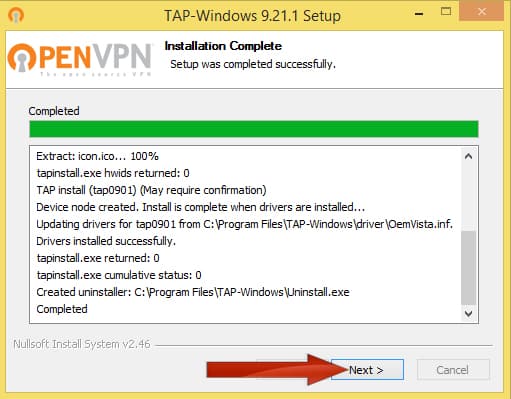
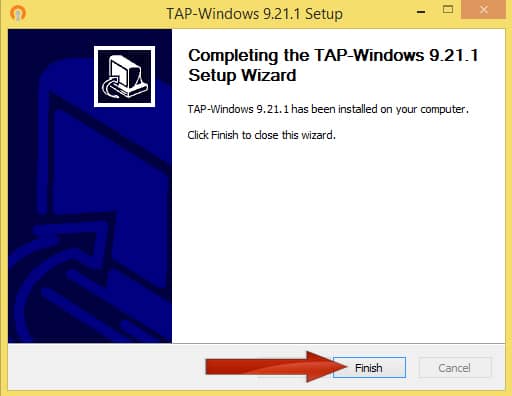
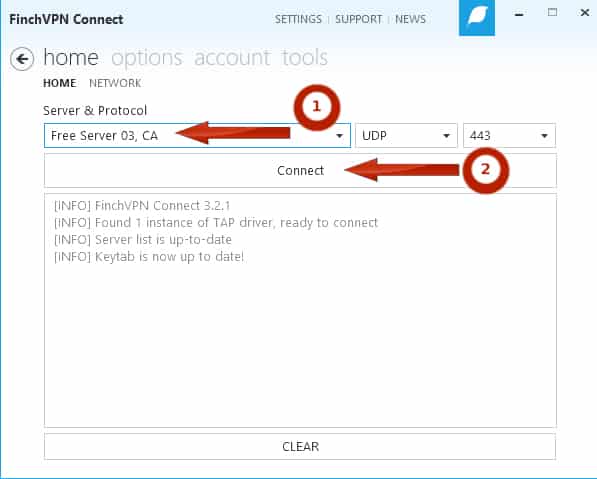

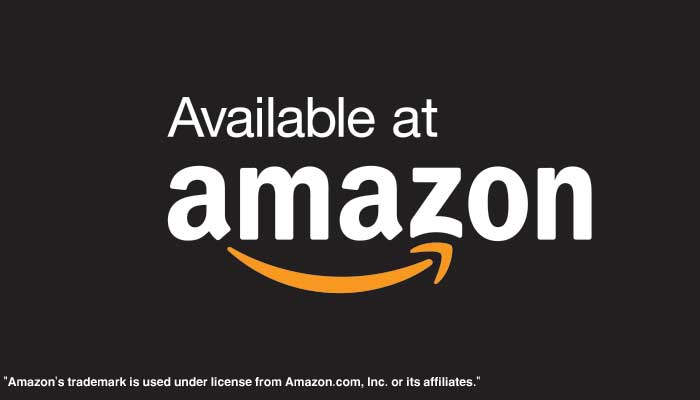
أضف تعليق